
Բովանդակություն:
- Հեղինակ John Day [email protected].
- Public 2024-01-30 09:52.
- Վերջին փոփոխված 2025-01-23 14:48.

Եթե դուք ինձ նման եք, ձեր ղեկավարներն իրականում ակնկալում են, որ դուք աշխատեք աշխատանքի ընթացքում և ոչ թե նստեք ՝ լսելով ձեր նախընտրած ռադիոհաղորդումը, ինչպես կցանկանայիք: Այս խրատելիքում ես ցույց կտամ, թե ինչպես կարելի է ձայնագրել ցանկացած ձայնային հոսք ինքնաբերաբար ՝ օգտագործելով mplayer, lame և cron ՝ աշխատանքը պլանավորելու համար:
Քայլ 1: Ստացեք Ubuntu, ստեղծեք տեղեկատուներ

Այս ուսանելի լինելու համար ձեզ հարկավոր է ունենալ Ubuntu Linux: Ես աշխատում եմ 7.04 -ով, բայց սա կարող է աշխատել նաև այլ տարբերակների համար: Եթե մարդիկ հետաքրքրված են, ես կգրեմ առանձին ուսուցողական ծրագիր, որը ցույց կտա, թե ինչպես դա անել Windows- ի հետ: Եթե դուք արդեն վարում եք Ubuntu- ն, ապա ձեզ անհրաժեշտ միակ բաները ազատ հասանելի են apt- ի միջոցով: Տերմինալում օգտագործեք հետևյալ հրամանները ՝ Lame, Mplayer և KCron.sudo apt-get install lame mplayer kcronType ձեր գաղտնաբառում և հաստատեք տեղադրումները: Օգտագործեք հետևյալ հրամանները ՝ ձեզ անհրաժեշտ թղթապանակներ ստեղծելու համար: sudo mkdir /scriptsmkdir /home /username /Music /NameOfShow Եվ այս հրամանը ՝ սեփական ստեղծած գրացուցակին տիրանալու համար. Sudo chown YourUserName /scripts
Քայլ 2: Ստեղծեք Streamrecord Script

Մեր օգտագործած սցենարի քայլերը հետևյալն են. 1. Բացեք mplayer- ը, մատնանշեք ձայնային հոսքը ինտերնետում 2: Գրանցեք հոսքը դեպի wav ֆայլ /tmp գրացուցակում 3. Սպանեք mplayer- ի գործընթացը, երբ շոուն ավարտվի 4: Փոխարկեք /tmp/mystream.wav mp3 ֆայլը, անվանեք այն այսօրվա ամսաթվով և տեղափոխեք այն ավելի «օգտվողի համար» գրացուցակում ՝ օգտվողի թղթապանակի տակ: Leteնջել wav ֆայլը /tmp գրացուցակում: Դրան հասնելու համար նախ պետք է պարզեք այն հոսքի URL- ը, որին մուտք եք գործում: Օրինակ, ես կօգտագործեմ CSPAN ռադիոհեռարձակումը և այն ձայնագրելու եմ երկուշաբթիից ուրբաթ կեսօրից մինչև երեկոյան 2 -ը: Ահա սցենարի տեքստը ՝#!/Bin/shNOW = $ (ամսաթիվ +"%b-%d-%y") խաղացող "mms: //rx-wes-sea20.rbn.com/farm/pull/tx -rbn -sea34: 1259/wmtencoder/cspan/cspan/wmlive/cspan4db.asf "-ao pcm: file =/tmp/mystream.wav -vc dummy -vo null; կաղ -ms /tmp/mystream.wav -o" /home/shawn/Music/CSPAN/My Show - $ NOW.mp3 "; rm /tmp/mystream.wav; Պատճենեք այս տեքստը դատարկ ֆայլում` օգտագործելով Gedit կամ Vi և պահեք այն որպես "streamrecord": Դուք պետք է խմբագրեք սցենարի տարածքները շեղ տառերով, քանի որ դրանք ձեզ չեն վերաբերվի: Mplayer- ից հետո տեքստը այն հոսքի URL- ն է, որը ցանկանում եք գրանցել, այն պետք է փոխարինվի ձեր հոսքի URL- ով, որը կարելի է հեշտությամբ գտնել ՝ Firefox- ում հոսք գնալով, թույլ տալով, որ սկսվի mplayer plugin- ը, այնուհետև աջ սեղմեք և ընտրեք «Պատճենել URL»:
Քայլ 3: Պահպանեք սցենարը, դարձեք Pkill Script և կատարեք Scripts կատարելի

Հաջորդը, մենք կպահենք սցենարը /scripts գրացուցակում: Պահվելուց հետո գնացեք տերմինալի նիստ և մուտքագրեք հետևյալը.
cd /scripts chmod 700 streamrecord (Սա ձեր ստեղծած սցենարը դարձնում է գործարկվող ֆայլ) Ստեղծեք ևս մեկ ֆայլ /սցենարների գրացուցակում: Սա կկոչվի pkill և կդառնա ձեր մարդասպանը: Այսինքն, դա կսպանի mplayer- ի գործընթացը `թույլ տալով, որ առաջին սցենարը շարունակի գրավված հոսքի վերանվանումը և կոդավորումը: Pkill- ի սցենարի ամբողջական տեքստը հենց հետևյալն է. Երբ ֆայլը pkill պահեք /scripts գրացուցակում, նորից օգտագործեք chmod հրամանը ՝ այս մեկը գործարկելի դարձնելու համար: Դուք պետք է լինեք տերմինալային նստաշրջանում ՝ սկզբում /սցենարների գրացուցակում, այնուհետև մուտքագրեք ՝ chmod 700 pkill Արագ «ls» - ը ցույց կտա ձեր ստեղծած ֆայլերը, այժմ սովորական կանաչի փոխարեն ՝ սովորական սևի փոխարեն:
Քայլ 4: Օգտագործեք KCron- ը `ձեր աշխատանքները պլանավորելու համար


Քրոն, հրաշալի, բայց չափազանց շփոթեցնող փոքրիկ տեքստային ֆայլը և դրա հետ կապված ծառայությունը ինքնին արժանի է մի շարք հրահանգների: Ամեն ինչ ավելի պարզ դարձնելու համար մենք փոխարենը կօգտագործենք KCron- ը (որը մենք տեղադրել էինք ավելի վաղ): Եթե տեղադրումն ընթացավ այնպես, ինչպես նախատեսված էր, դուք պետք է տեսնեք KCron- ը «ationsրագրեր համակարգի գործիքներ» բաժնում: Այլապես, ծրագիրը կարող է գործարկվել տերմինալից `մուտքագրելով« kcron »: Օգտագործեք Ctrl+N նոր աշխատանք ստեղծելու համար և կազմաձևեք աշխատանքը, ինչպես ցույց է տրված նկարում: Պատկերում, որը կարող եք տեսնել, ես կարգավորել եմ ծրագիրը /սցենարները /streamrecord- ը, որպեսզի այն գործի բոլոր ամիսները, երկուշաբթի ՝ ժամը 12.00-ին, 0 րոպե տևողությամբ:
Ձեր պատրաստած երկրորդ սցենարը, որը կոչվում է 'pkill', այն է, ինչ իրականում ավարտում է mplayer- ը և թույլ է տալիս շարունակել առաջին սցենարը: Այդ սցենարը նույնպես գործարկելու համար ձեզ հարկավոր է ստեղծել մեկ այլ cron աշխատանք: Իմ օրինակի համար ես ավարտում եմ երկու աշխատանք KCron- ում: (տես 2 -րդ պատկերը)
Քայլ 5: Դուք բիզնեսում եք:

Դա այն ամենն է, ինչ դուք կարող եք ստուգել ձեր ձեռքի աշխատանքը, կարող եք աջ սեղմել Kcron- ում streamrecord աշխատանքի վրա, ընտրել «գործարկել հիմա» և ստուգել mystream.wav- ը ձեր /tmp գրացուցակում: Եթե այն այնտեղ է (և արագ աճում է), գործարկեք pkill աշխատանքը և շուտով պետք է տեսնեք, որ mystream.wav- ը անհետանա ձեր /tmp գրացուցակից, և նոր.mp3 ֆայլը ձեր գրացուցակում փոփոխելիս նշված գրացուցակում: Եթե երկար շոու եք ձայնագրում, հիշեք, որ ձեր.wav ֆայլը կոդավորելու համար բավական ժամանակ կպահանջվի: Ես ձայնագրում եմ 3 ժամ տևողությամբ շոուի ժամանակ, mp3- ին կոդավորելու համար տևում է մոտ 10 րոպե: Եթե որևէ խնդիր ունեք, որ այն աշխատի, ազատ զգացեք ինձ մի գիծ թողեք:
Իրեր P. S. Ես գիտեմ, որ իմ մեթոդները մի փոքր կոպիտ են, քանի որ հավանաբար կան լավագույն գործելակերպերը, որոնց ես չեմ հետևում իմ որոշ քայլերում, ուստի խնդրում եմ ինձ մի սովորեցրեք Linux 101-ով, սա պարզապես արագ և կեղտոտ միջոց է, որը երբեք չպետք է բաց թողնել ձեր սիրած աուդիո հոսքը:
Խորհուրդ ենք տալիս:
DIY Աուդիո ռեակտիվ LED մատրիցա ՝ 6 քայլ
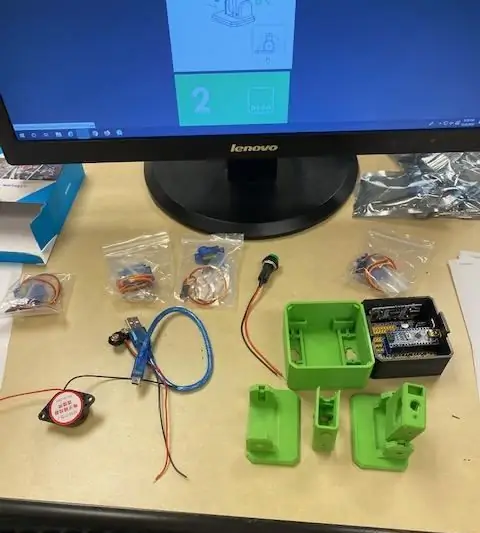
DIY Աուդիո ռեակտիվ LED մատրիցա. Երբևէ զգացե՞լ եք, որ անհրաժեշտ է զովացուցիչ RGB մատրիցա `ձայնային ռեակցիայի հնարավորությամբ, բայց ձեզ համար դա շատ դժվար է՞ գնելը կամ շատ թանկ գնելը: Դե, հիմա ձեր սպասումն ավարտվեց: Ձեր սենյակում կարող եք ունենալ զով ձայնային ռեակտիվ RGB LED մատրիցա: Այս գործիքը
Կառուցեք ձեր ինտերնետով վերահսկվող վիդեո-հոսքային ռոբոտը Arduino- ով և Raspberry Pi- ով. 15 քայլ (նկարներով)

Կառուցեք ձեր ինտերնետով վերահսկվող վիդեո-հոսքային ռոբոտը Arduino- ի և Raspberry Pi- ի միջոցով. Ես պատրաստում եմ այս նախագիծը, որպեսզի բոլորը կարողանան սովորել և կիսվել: Դուք կարող եք ունենալ
Սկսելով ESP32 CAM - - ով Հոսքային տեսանյութ ESP CAM- ի միջոցով WiFi- ով - ESP32 Անվտանգության տեսախցիկի նախագիծ. 8 քայլ

Սկսելով ESP32 CAM | - ով Հոսքային տեսանյութ ESP CAM- ի միջոցով WiFi- ով | ESP32 Անվտանգության տեսախցիկի նախագիծ. Այսօր մենք կսովորենք, թե ինչպես օգտագործել այս նոր ESP32 CAM տախտակը և ինչպես կարող ենք այն ծածկագրել և օգտագործել որպես անվտանգության տեսախցիկ և ստանալ WiFi- ով հոսող տեսանյութ
Ֆլեշի վրա հիմնված հոսքային տեսանյութի ենթագրերի տրամադրում. 10 քայլ

Ֆլեշի վրա հիմնված հոսքային տեսանյութի համար ենթագրերի տրամադրում. ՔԵՎԻՆ ONՈՆԵՍԻ (ներբեռնեք այս հրահանգի PDF տարբերակը DCMP- ի Մատչելիության տեղեկատվության Clearinghouse- ից): " Ինչպե՞ս կարող եմ մակագրել իմ հոսքային լրատվամիջոցները: "? ? " Ինչպե՞ս կարող եմ իմ տեսանյութը վերնագրել YouTube- ի կամ իմ սեփական վեբ կայքի համար: "? ? & quot
Mint Box Աուդիո ընտրիչ `3.5 մմ Աուդիո անջատիչ` 6 քայլ

Անանուխի տուփ Աուդիո ընտրիչ. 3.5 մմ Աուդիո անջատիչ. Խնդիր. Հաճախ իմ աշխատասեղանին պետք է ականջակալներ օգտագործել խաղերի կամ երաժշտություն լսելու համար, երբ սենյակում են այլ մարդիկ, իսկ հետո պետք է անցնել բարձրախոսներին, եթե ուզում եմ ծիծաղելի ցուցադրել տեսանյութ կամ ինտերնետային զանգ կատարեք հեռավոր ազգականի հետ: Թ
